(给前端大学加星标,提升前端技能.)
作者:金色小芝麻
https://juejin.im/post/5ea157d751882573c2193661
今天我们自己手写一个渐隐渐显版的轮播图,先上效果图?
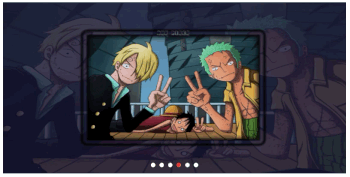
由于文件太大,只能压缩成这样给大家看了?
既然不能传大文件,那大家就委屈一下先听听小芝麻描述一下具体的需求吧?
一、需求
❝1、实现渐隐渐显自动轮播效果;
❞
就如上面效果图一样;
❝2、鼠标划上:
❞
- 显示左右切换箭头
- 停止自动轮播;
如图:此时小芝麻鼠标在图上,所以显示左右箭头,并且不再自动轮播
❝3、鼠标离开:
❞
- 隐藏左右切换箭头
- 继续自动轮播;
与?效果图一致
❝4、点击左右箭头实现上下切换图片
❞
如图:
❝5、点击分页器跳转相应图片
❞
如图:小芝麻点击了第三个分页器,娜美就出来了?

好了现在需求已经提完了,开始我们表演的时候到了

二、代码实现
HTML
结构中我们需要:
- 图片容器
- 这里小芝麻放了6张图片着实有点多,但看见哪一张都舍不得删?所以看着有些乱;
- 小伙伴们可根据自己的需求调整
- 分页器容器
- 左右按钮容器
即可
html>
<html>
<head>
<meta charset="UTF-8">
<title>金色小芝麻—渐隐渐显版轮播图-原生title>
<link rel="stylesheet" href="css/index.css">
head>
<body>
<div class="container">
<div class="wrapper">
<div class="slider">
<img src="images/banner1.jpg" alt="">
div>
<div class="slider">
<img src="images/banner2.jpg" alt="">
div>
<div class="slider">
<img src="images/banner3.jpeg" alt="">
div>
<div class="slider">
<img src="images/banner4.jpeg" alt="">
div>
<div class="slider">
<img src="images/banner5.jpeg" alt="">
div>
<div class="slider">
<img src="images/banner6.jpg" alt="">
div>
div>
<ul class="pagination">
<li class="active">li>
<li>li>
<li>li>
<li>li>
<li>li>
<li>li>
ul>
<a href="javascript:;" class="arrow changeLeft">a>
<a href="javascript:;" class="arrow changeRight">a>
div>
<script src="js/index.js">script>
body>
html>
复制代码现在是这样的: 接下来我们开始调整样式
接下来我们开始调整样式
CSS
样式这里小伙伴们可根据自己的需求和审美尽情的创作?
小芝麻的审美有限,就简简单单的完成需求就好了?
.container {
position: relative;
margin: 50px auto;
width: 800px;
height: 400px;
overflow: hidden;
}
.container .wrapper {
position: relative;
width: 100%;
height: 100%;
}
.container .wrapper .slider {
position: absolute;
top: 0;
left: 0;
width: 100%;
height: 100%;
overflow: hidden;
z-index: 0;
opacity: 0;
transition: all .3s;
}
/* 默认显示第一张图片 */
.container .wrapper .slider:nth-child(1) {
opacity: 1;
z-index: 1;
}
.container .wrapper .slider img {
width: 100%;
height: 100%;
}
/* 分页器 */
.pagination {
position: absolute;
z-index: 999;
bottom: 10px;
left: 50%;
transform: translateX(-50%);
padding: 5px 10px;
font-size: 0;
border-radius: 26px;
}
.pagination li {
display: inline-block;
margin: 0 5px;
width: 10px;
height: 10px;
border-radius: 50%;
background: #fff;
cursor: pointer;
}
.pagination li.active {
background: red;
}
/* 左右按钮 */
.arrow {
display: none;
position: absolute;
z-index: 999;
top: 50%;
margin-top: -22.5px;
width: 30px;
height: 45px;
background: url(../images/pre.png) no-repeat 0 0;
}
.arrow.changeLeft {
left: 0;
}
.arrow.changeRight {
right: 0;
background-position: -50px 0;
}
.container:hover .arrow {
display: block;
}
复制代码左右切换按钮,小芝麻是以背景图的方式插入的,这里提供给大家

现在我们来预览下效果

已经成型,接下来我们继续实现交互即可
JS交互
在做需求之前,我们需要先把即将要操作的元素都获取到;
// 获取需要操作的元素
//最外层轮播图容器
let container = document.querySelector('.container'),
//包裹所有图片的容器
wrapper = container.querySelector('.wrapper'),
// 所有图片的集合
sliderList = wrapper.querySelectorAll('.slider'),
// 分页器容器
pagination = container.querySelector('.pagination'),
// 每一个分页器的li标签集合
paginationList = pagination.querySelectorAll('li'),
// 左侧按钮
changeLeft = container.querySelector('.changeLeft'),
// 右侧按钮
changeRight = container.querySelector('.changeRight');
复制代码元素都获取完了我们就来按照需求一步一步的进行;
需求一:实现渐隐渐显自动轮播效果
思路分析
❝渐隐渐显效果:改变相应图片的
z-index和opacity两个属性即可
- 想让哪张图片显示,就让哪张图片的
z-index和opacity为1;- 同时让其他图片的
z-index和opacity为0即可;自动轮播效果:利用定时器
❞
我们先来实现一下代码:
代码实现
// 需要用到定时器,设置定时器和切换时间初始值
let autoTimer = null,
interval = 3000,
prev = 0,
step = 0;
// 因为在后面还会用到,所以这里对切换的效果做了一个函数封装
//切换函数封装
let change = function change() {
// 让上一张不显示
sliderList[prev].style.zIndex = '0';
sliderList[prev].style.opacity = '0';
// 让当前张过渡显示
sliderList[step].style.zIndex = '1';
sliderList[step].style.opacity = '1';
sliderList[step].style.transition = 'opacity .5s';
//这里是在分页器函数写完加的,小伙伴们要注意一下;
// 自动切换的同时让焦点自动对其
focus();
}
// 实现自动切换
let autoMove = function autoMove() {
// prev保存上一张的索引
prev = step;
// step代表即将显示的这一张
step++;
// 如果step大于图片时,让step重新为0
step >= sliderList.length ? step = 0 : null;
// 执行切换
change();
};
//利用定时器完成自动切换
autoTimer = setInterval(autoMove, interval);
复制代码此时我们打开浏览器可以看到,已经能够实现渐隐渐显的效果了?
细心的小伙伴会发现:咦,分页器怎么不跟着一起动呢?
别着急,我们现在就来实现?
❝实现分页器和图片对应
❞
// 分页器自动对焦
let focus = function focus() {
[].forEach.call(paginationList, (item, index) => {
step === index ? item.className = 'active' : item.className = '';
})
};
复制代码函数写出来了,那在哪里执行呢?
我们要让图片切换的时候,分页器跟随图片一起运动,所以图片切换在哪,分页器就在哪执行;
所以是在切换函数中执行的,就是如图这里:
现在我们打开浏览器看一看,渐隐渐显的效果已经实现了,我们再来看下面的需求;
需求二:鼠标划上停止自动播放/离开恢复
思路分析:
❝鼠标划上:
- 左右箭头显示,这一步我们在
CSS中已经实现- 自动播放停止:
- 我们之前用定时器完成的自动播放;
- 所以鼠标划上时,我们清除定时器即可;
鼠标离开:
❞
- 恢复播放:重新开启定时器即可
代码实现
// 鼠标经过停止自动轮播
container.onmouseenter = function () {
clearInterval(autoTimer);
autoTimer = null;
}
// 鼠标离开后开始自动轮播
container.onmouseleave = function () {
autoTimer = setInterval(autoMove, interval);
}
复制代码需求三:点击左右箭头实现上下切换图片
思路分析
❝右箭头:与我们现在自动播放的方向一致,所以只需要执行一次我们上面封装的图片切换函数即可;
左箭头:与原本的切换方向相反,所以,我们把图片切换调转一下即可
❞
代码实现
// 点击右按钮切换下一张
changeRight.onclick = autoMove;
// 点击左按钮切换上一张
changeLeft.onclick = function () {
prev = step;
step--;
step 0 ? (step = sliderList.length - 1) : null;
change();
}
复制代码需求四:点击分页器跳转相应图片
思路分析
❝给每一个
❞li标签绑定点击事件,点击某项时,找到与点击的这一项索引相同的图片的索引,让其展示即可
代码实现
[].forEach.call(paginationList, (item, index) => {
item.onclick = function () {
// 如果点击的这一项正好是当前展示的这张图片则不做处理
if (step === index) return;
prev = step;
step = index;
change();
}
})
复制代码好了,现在我们所有需求都满足了,整合下代码即可?
JS完整实现代码
let swipter = (function () {
// 获取需要操作的元素
let container = document.querySelector('.container'),
wrapper = container.querySelector('.wrapper'),
sliderList = wrapper.querySelectorAll('.slider'),
pagination = container.querySelector('.pagination'),
paginationList = pagination.querySelectorAll('li'),
changeLeft = container.querySelector('.changeLeft'),
changeRight = container.querySelector('.changeRight');
// 需要用到定时器,设置定时器和切换时间初始值
let autoTimer = null,
interval = 3000,
prev = 0,
step = 0;
//切换函数封装
let change = function change() {
// 让上一张不显示
sliderList[prev].style.zIndex = '0';
sliderList[prev].style.opacity = '0';
// 让当前张过渡显示
sliderList[step].style.zIndex = '1';
sliderList[step].style.opacity = '1';
sliderList[step].style.transition = 'opacity 2s';
// 自动切换的同时让焦点自动对其
focus();
}
// 实现自动切换
let autoMove = function autoMove() {
// prev保存上一张的索引
prev = step;
// step代表即将显示的这一张
step++;
// 如果step大于图片时,让step重新为0
step >= sliderList.length ? step = 0 : null;
// 执行切换
change();
};
//利用定时器完成自动切换
autoTimer = setInterval(autoMove, interval);
// 分页器自动对焦
let focus = function focus() {
[].forEach.call(paginationList, (item, index) => {
step === index ? item.className = 'active' : item.className = '';
})
};
// 鼠标经过停止自动轮播
container.onmouseenter = function () {
clearInterval(autoTimer);
autoTimer = null;
}
// 鼠标离开后开始自动轮播
container.onmouseleave = function () {
autoTimer = setInterval(autoMove, interval);
}
// 鼠标点击分页器跳转相应图片
let clickFocus = function autoFocus() {
[].forEach.call(paginationList, (item, index) => {
item.onclick = function () {
if (step === index) return;
prev = step;
step = index;
change();
}
})
}
// 点击右按钮切换下一张
changeRight.onclick = autoMove;
// 点击左按钮切换上一张
changeLeft.onclick = function () {
prev = step;
step--;
step 0 ? (step = sliderList.length - 1) : null;
change();
}
return {
init() {
clickFocus();
}
}
})();
swipter.init();
复制代码虽然实现了功能,但是当我们频繁点击的时候还会有一些问题,所以需要做下节流或者防抖,由于后面小芝麻打算先重点梳理防抖和节流的知识点,所以这里就没有在继续完善,各位小伙伴们如果有需要可自己加上?
敬请期待小芝麻的知识总结哦,感谢大家的支持!

分享前端好文,点亮 在看 




















 1739
1739

 被折叠的 条评论
为什么被折叠?
被折叠的 条评论
为什么被折叠?








